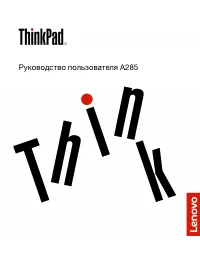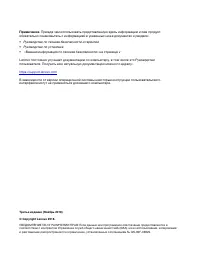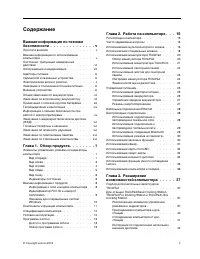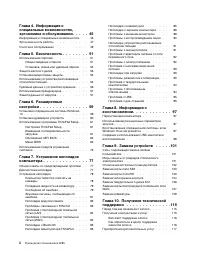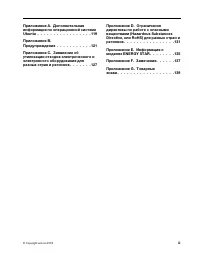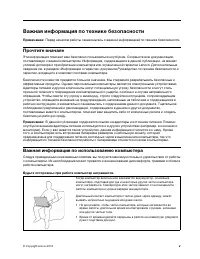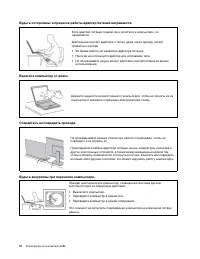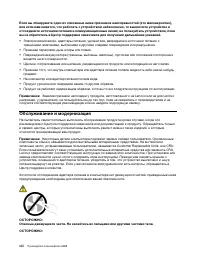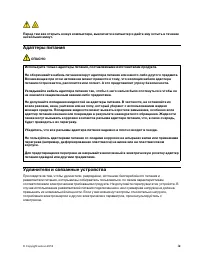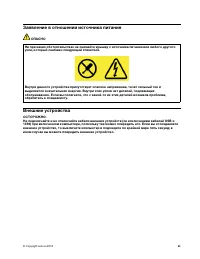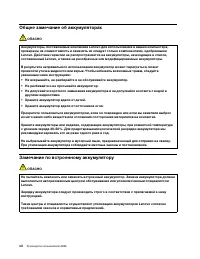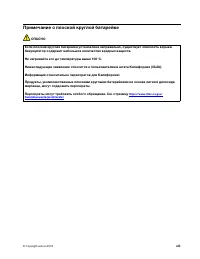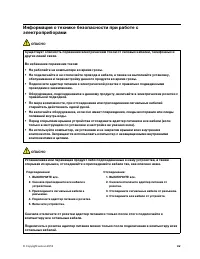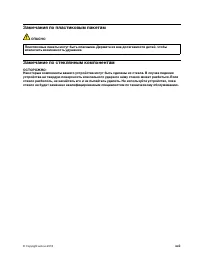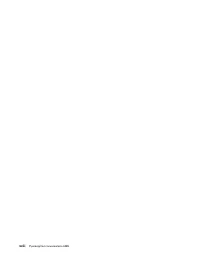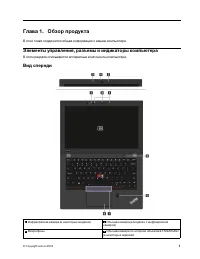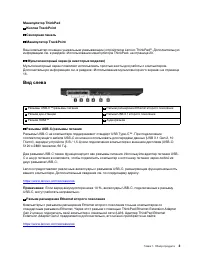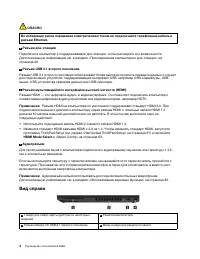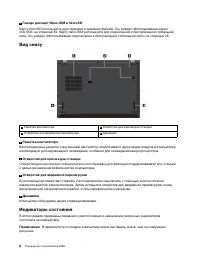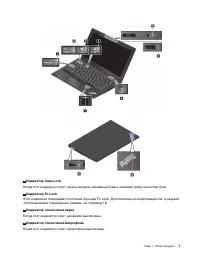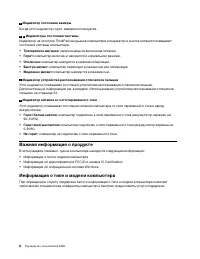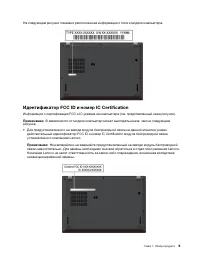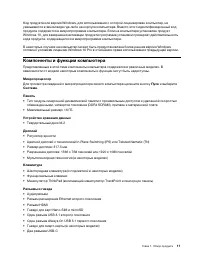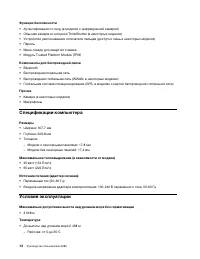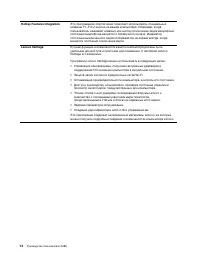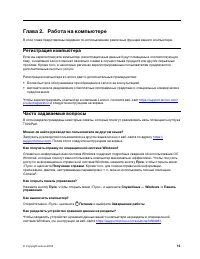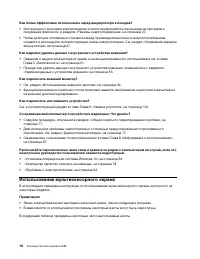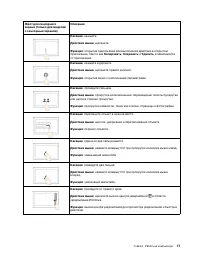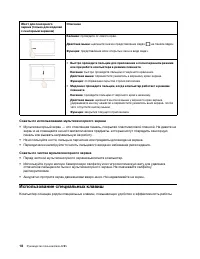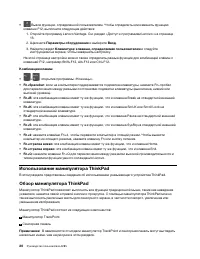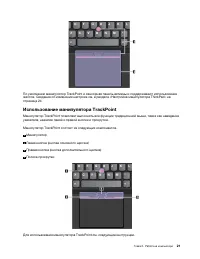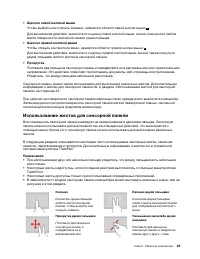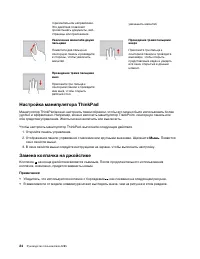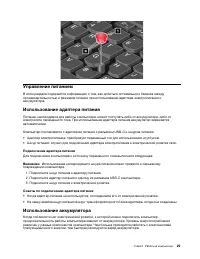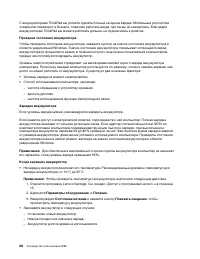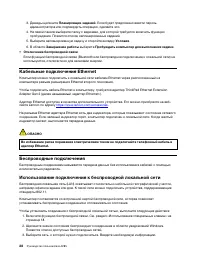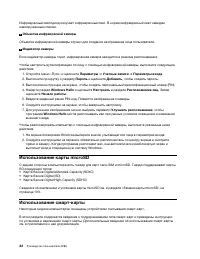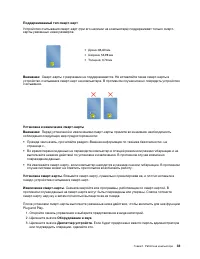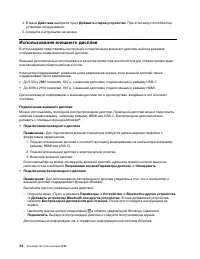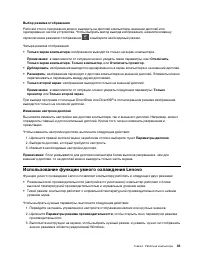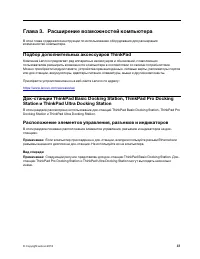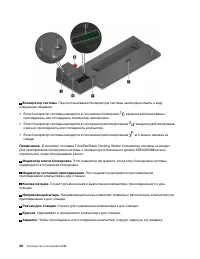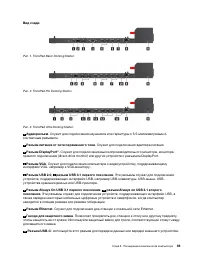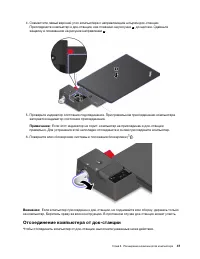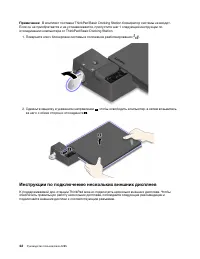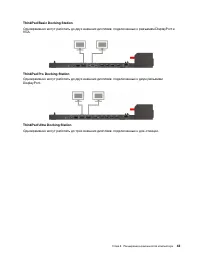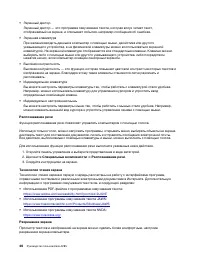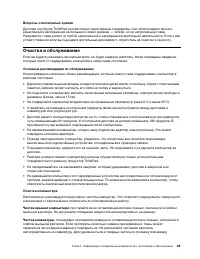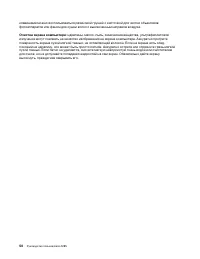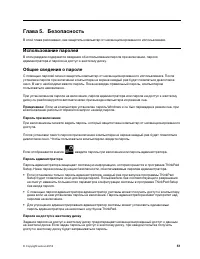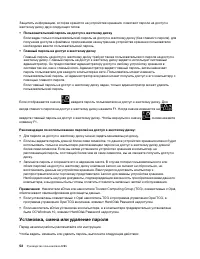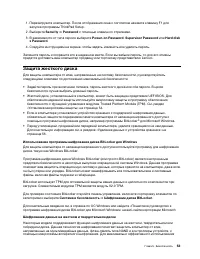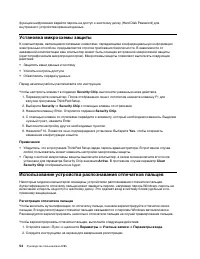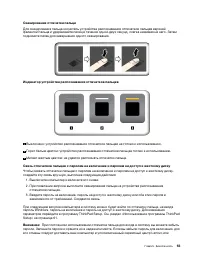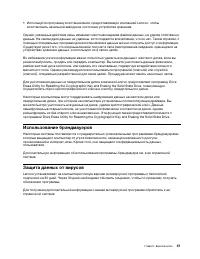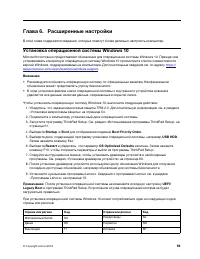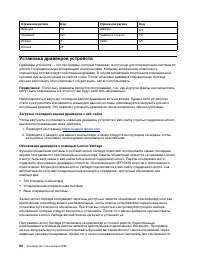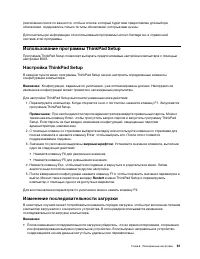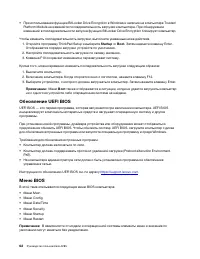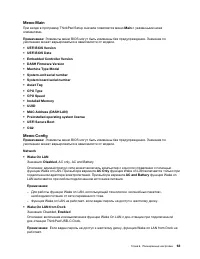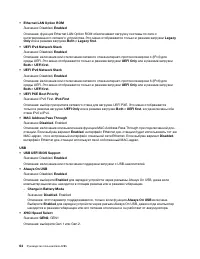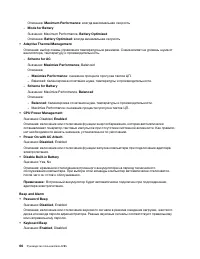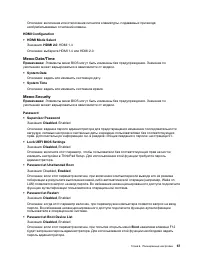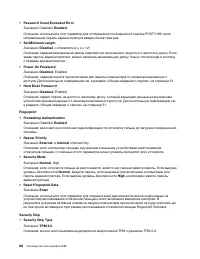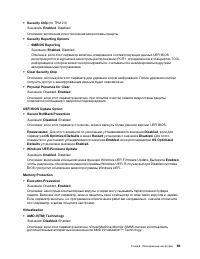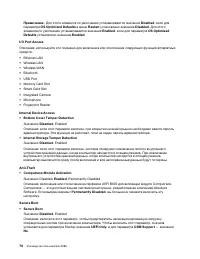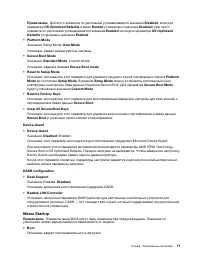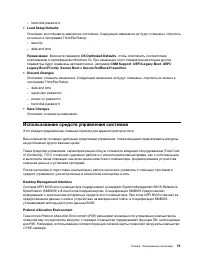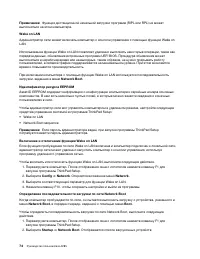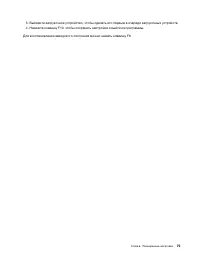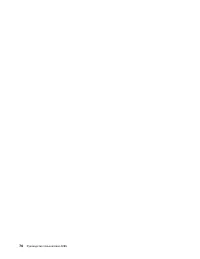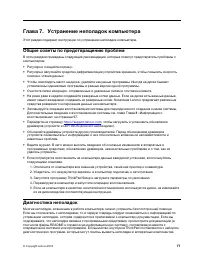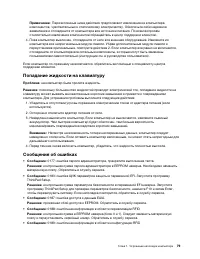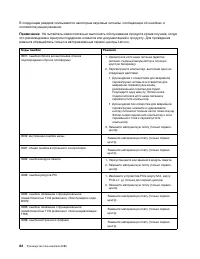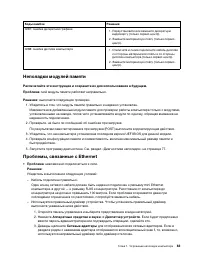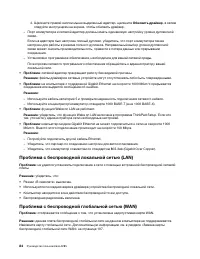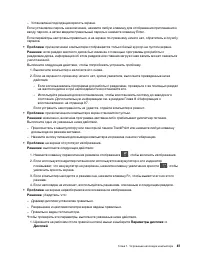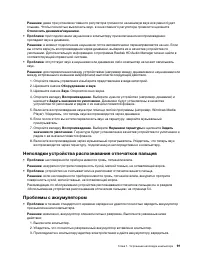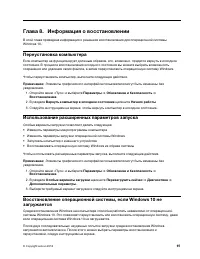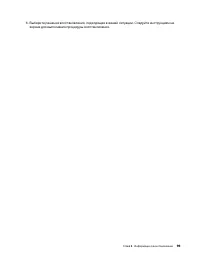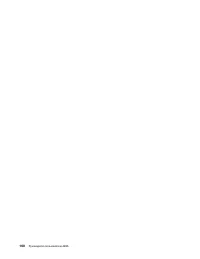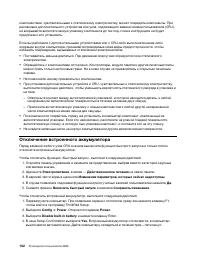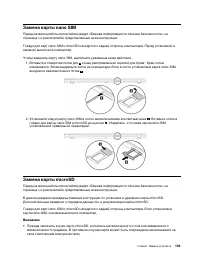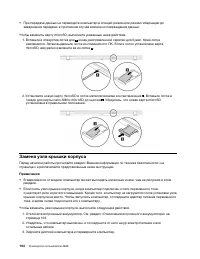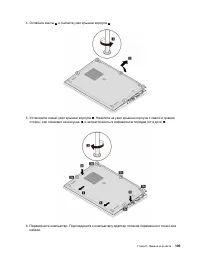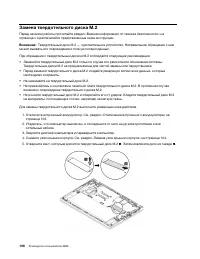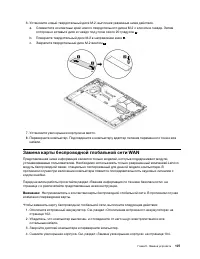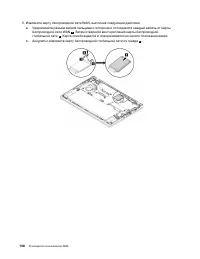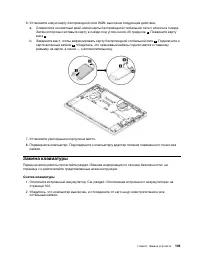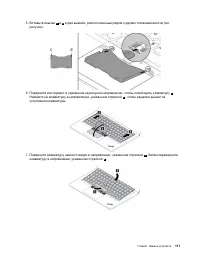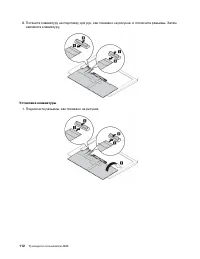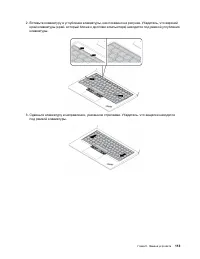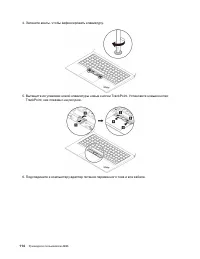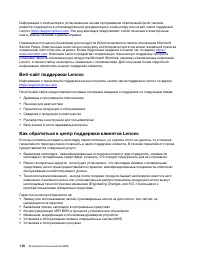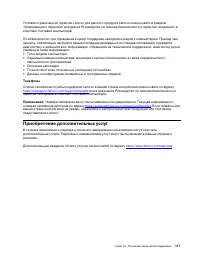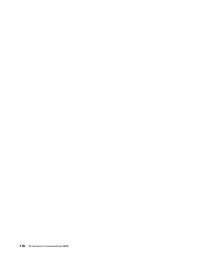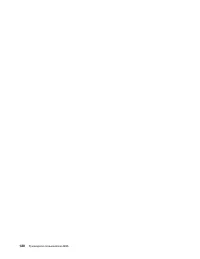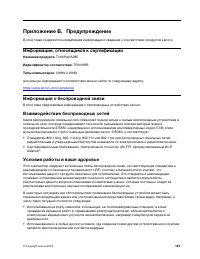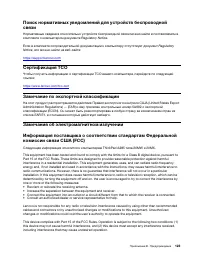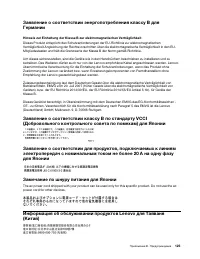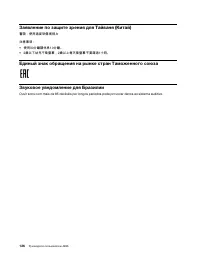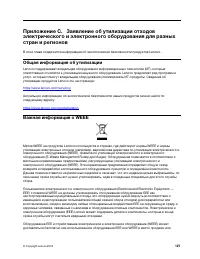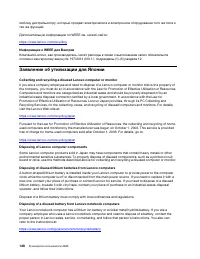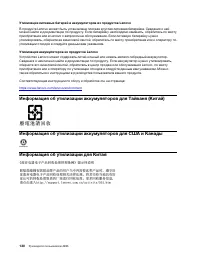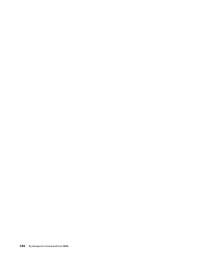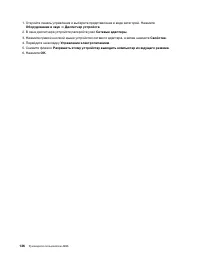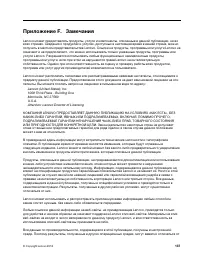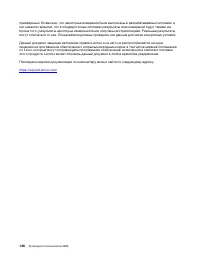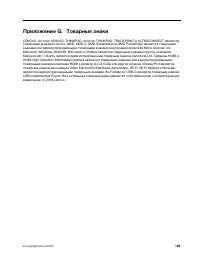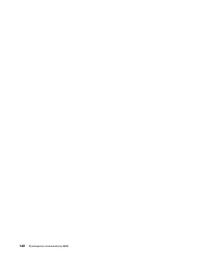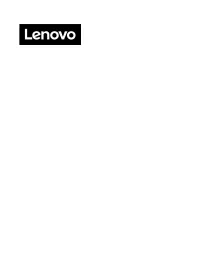Ноутбуки Lenovo ThinkPad A285 - инструкция пользователя по применению, эксплуатации и установке на русском языке. Мы надеемся, она поможет вам решить возникшие у вас вопросы при эксплуатации техники.
Если остались вопросы, задайте их в комментариях после инструкции.
"Загружаем инструкцию", означает, что нужно подождать пока файл загрузится и можно будет его читать онлайн. Некоторые инструкции очень большие и время их появления зависит от вашей скорости интернета.
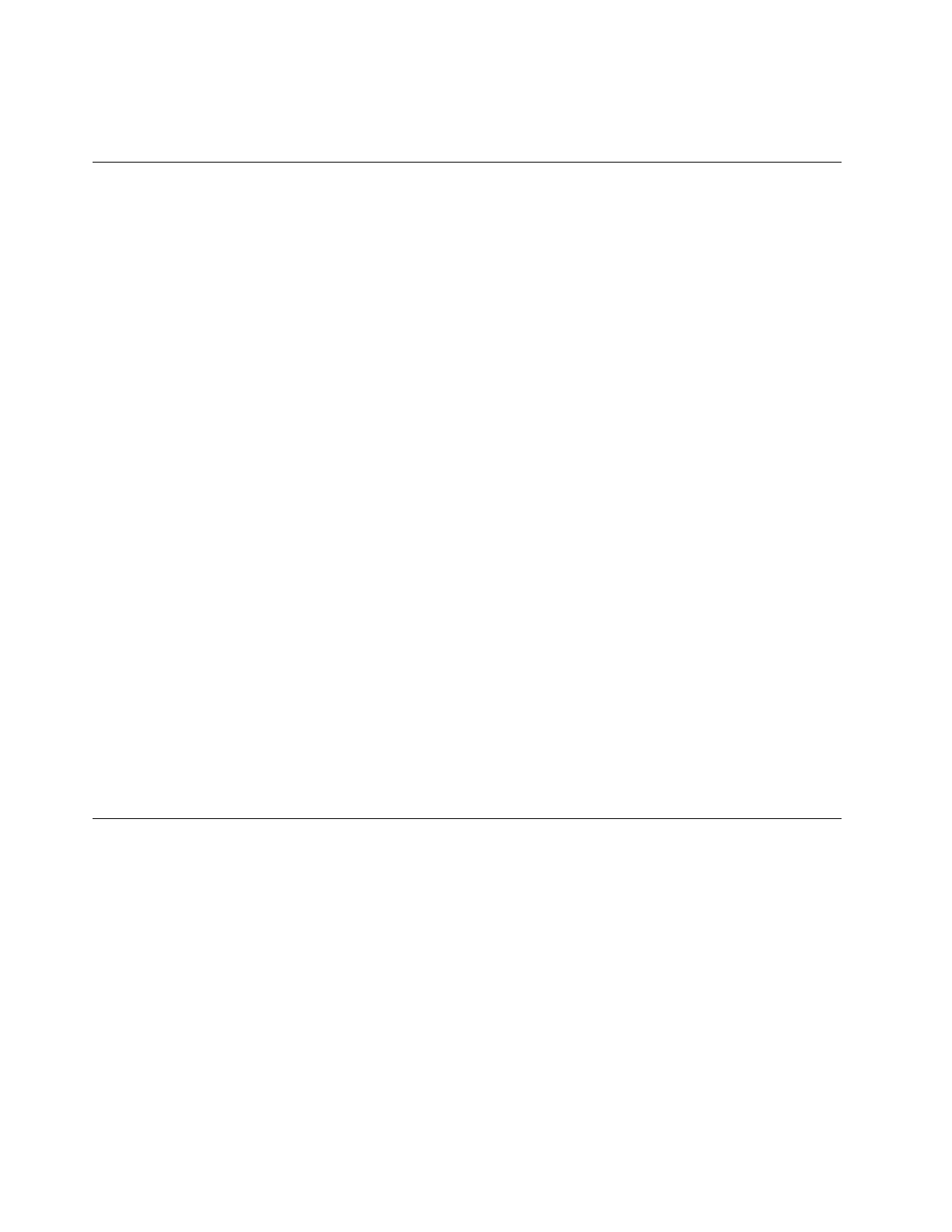
функции шифрования задайте пароль на доступ к жесткому диску (Hard Disk Password) для
внутреннего устройства хранения данных.
Установка микросхемы защиты
К компьютерам, являющимся сетевыми клиентами, передающими конфиденциальную информацию
электронным способом, предъявляются строгие требования безопасности. В зависимости от
заказанной комплектации ваш компьютер может быть оснащен встроенной микросхемой защиты
(криптографическим микропроцессором). Микросхемы защиты позволяют выполнять следующие
действия:
• Защитить ваши данные и систему
• Усилить контроль доступа
• Обезопасить передачу данных
Перед началом работы распечатайте эти инструкции.
Чтобы настроить элемент в подменю
Security Chip
, выполните указанные ниже действия.
1. Перезагрузите компьютер. После отображения окна с логотипом нажмите клавишу F1 для
запуска программы ThinkPad Setup.
2. Выберите
Security
➙
Security Chip
с помощью клавиш со стрелками.
3. Нажмите клавишу Enter. Откроется подменю
Security Chip
.
4. С помощью клавиш со стрелками перейдите к элементу, который необходимо изменить. Выделив
нужный пункт, нажмите Enter.
5. Выполните настройку других необходимых пунктов.
6. Нажмите F10. Появится окно подтверждения установки. Выберите
Yes
, чтобы сохранить
изменения конфигурации и выйти.
Примечания:
• Убедитесь, что в программе ThinkPad Setup задан пароль администратора. В противном случае
любой пользователь может изменить настройки микросхемы защиты.
• Перед очисткой микросхемы защиты выключите компьютер, а затем снова включите его после
установки для параметра Security Chip значения
Active
. В противном случае параметр
Clear
Security Chip
отображаться не будет.
Использование устройства распознавания отпечатков пальцев
Некоторые модели компьютеров оснащены устройством распознавания отпечатков пальцев.
Аутентификация по отпечатку пальца может заменить пароли, например пароль Windows, пароль на
включение и пароль на доступ к жесткому диску. Это сделает вход в систему более удобным и по-
прежнему защищенным.
Регистрация отпечатков пальцев
Чтобы включить аутентификацию по отпечатку пальца, сначала зарегистрируйте отпечатки своих
пальцев. В ходе регистрации отпечатки пальцев связываются с паролем Windows автоматически.
Рекомендуется зарегистрировать несколько отпечатков пальцев на случай травмирования пальцев.
Чтобы зарегистрировать отпечатки пальцев, выполните следующие действия:
1. Откройте меню «Пуск» и щелкните
Параметры
➙
Учетные записи
➙
Параметры входа
.
2. Следуйте инструкциям на экране для завершения регистрации.
54
Руководство пользователя A285
Содержание
- 3 Содержание
- 7 Важная информация по технике безопасности; Важная информация по использованию компьютера
- 9 Состояния, требующие немедленных действий
- 10 Обслуживание и модернизация
- 11 Адаптеры питания; Удлинители и связанные устройства
- 12 Электрические вилки и розетки
- 13 Заявление в отношении источника питания; Внешние устройства
- 15 Примечание о плоской круглой батарейке
- 16 Тепловыделение и вентиляция
- 19 Замечания по пластиковым пакетам; Замечание по стеклянным компонентам
- 21 Глава 1. Обзор продукта; Элементы управления, разъемы и индикаторы компьютера; Вид спереди
- 23 Вид слева
- 24 Вид справа
- 25 Вид сзади
- 26 Вид снизу; Индикаторы состояния
- 29 Идентификатор FCC ID и номер IC Certification
- 30 Наклейки для операционных систем Windows
- 31 Компоненты и функции компьютера
- 33 Программы Lenovo; Обзор программ Lenovo
- 35 Глава 2. Работа на компьютере; Регистрация компьютера; Часто задаваемые вопросы
- 36 Использование мультисенсорного экрана
- 38 Использование специальных клавиш
- 40 Использование манипулятора ThinkPad
- 41 Использование манипулятора TrackPoint
- 42 Использование сенсорной панели
- 43 Использование жестов для сенсорной панели
- 44 Настройка манипулятора ThinkPad; Замена колпачка на джойстике
- 45 Использование аккумулятора
- 47 Управление зарядом аккумулятора
- 49 Использование подключения к беспроводной глобальной сети; Использование соединения Bluetooth
- 51 Использование камер
- 54 Использование внешнего дисплея
- 55 Использование функции умного охлаждения Lenovo
- 56 Использование компьютера в поездке
- 57 Глава 3. Расширение возможностей компьютера; Подбор дополнительных аксессуаров ThinkPad; Расположение элементов управления, разъемов и индикаторов
- 60 Присоединение компьютера к док-станции
- 61 Отсоединение компьютера от док-станции
- 62 Инструкции по подключению нескольких внешних дисплеев
- 65 Информация о специальных возможностях
- 67 Эргономичность работы
- 69 Очистка и обслуживание
- 71 Глава 5. Безопасность; Использование паролей
- 72 Установка, смена или удаление пароля
- 73 Защита жесткого диска
- 76 Удаление данных с устройства хранения
- 79 Глава 6. Расширенные настройки; Установка операционной системы Windows 10
- 80 Установка драйверов устройств
- 81 Изменение последовательности загрузки
- 82 Обновление UEFI BIOS
- 87 Меню Security
- 91 Меню Startup
- 92 Меню Restart
- 93 Использование средств управления системой
- 97 Глава 7. Устранение неполадок компьютера; Общие советы по предотвращению проблем
- 98 Устранение неполадок
- 99 Попадание жидкости на клавиатуру; Сообщения об ошибках
- 101 Звуковые сигналы, сообщающие об ошибках
- 103 Неполадки модулей памяти
- 106 Неполадки с экраном компьютера
- 108 Проблемы с внешним монитором
- 110 Проблемы с воспроизведением звука
- 113 Проблема с кнопками включения питания; Проблемы режима сна и гибернации
- 114 Проблема с твердотельными накопителями
- 117 Глава 8. Информация о восстановлении; Переустановка компьютера
- 118 Создание и использование USB-накопителя восстановления
- 121 Глава 9. Замена устройств; Узлы, подлежащие замене силами пользователя; Меры защиты от разрядов статического электричества
- 122 Отключение встроенного аккумулятора
- 123 Замена карты nano SIM; Замена карты microSD
- 124 Замена узла крышки корпуса
- 126 Замена твердотельного диска M.2
- 127 Замена карты беспроводной глобальной сети WAN
- 129 Замена клавиатуры
- 135 Глава 10. Получение технической поддержки; Перед тем как связаться с Lenovo; Получение консультаций и услуг
- 137 Приобретение дополнительных услуг
- 141 Приложение B. Предупреждение; Информация, относящаяся к сертификации; Информация о беспроводной связи; Условия работы и ваше здоровье
- 142 Расположение антенн беспроводной связи UltraConnect; Информация о соответствии нормативам радиосвязи
- 143 Сертификация TCO
- 144 Соответствие требованиям Европейского Союза
- 145 Замечание по шнуру питания для Японии
- 149 Информация по утилизации для Бразилии; Информация об утилизации аккумуляторов для Европейского союза
- 150 Информация об утилизации аккумуляторов для Тайваня (Китай)
- 155 Приложение E. Информация о моделях ENERGY STAR
- 157 Приложение F. Замечания
- 159 Приложение G. Товарные знаки